Windows Update 0x80244022- tai 0x80072ee2 -virhe ilmenee, koska Windows ei voi muodostaa yhteyttä Windows Update -palvelimiin vastaanottaakseen päivityksiä. Tämä johtuu useista syistä, kuten vioittuneet rekisteritiedostot tai avaimet, väärä päivämäärä/aika tai palomuuriasetukset jne.

Tästä oppaasta löydät yksityiskohtaiset ohjeet Windows Update 0x80244022- tai 0x80072ee2 -virheiden ratkaisemiseksi Windows 10-, 8- tai 7-käyttöjärjestelmässä
Windows Update -virheen (s) 0x80244022 tai 0x80072ee2 korjaaminen.
Ehdotus: Ennen kuin käytät alla olevia menetelmiä, varmista, että tietokoneessasi ei ole haittaohjelmia. Suorita tämä tehtävä käyttämällä tämän vaiheita Haittaohjelmien tarkistus- ja poistoopas.
Ratkaisu 1.Tarkista päivämäärä- ja aika-asetukset.
Varmista, että tietokoneesi päivämäärä ja aika ovat oikein. Tehdä se:
1. Paina samanaikaisesti Windows  + R näppäimiä avataksesi run-komentoruudun.
+ R näppäimiä avataksesi run-komentoruudun.
2. Kirjoita Suorita komentokenttään: timedate.cpl ja paina Tulla sisään.
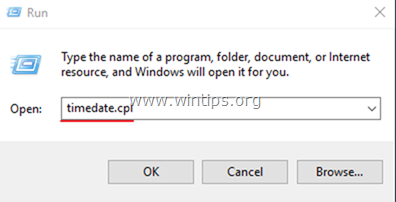
2. Lehdistö Muuta päivämäärää ja kellonaikaa määrittääksesi nykyisen päivämäärän/ajan/vuoden tietokoneellasi.

5. Kun olet määrittänyt päivämäärän/ajan, paina Vaihda aikavyöhykettä ja varmista, että sinulla on oikea aikavyöhyke sijaintisi mukaan.

5a. Aseta nykyinen aikavyöhyke ja paina OK.

6. Napsauta sitten Internet-aika välilehti ja valitse Vaihda asetuksia.

7. Tarkista "Synkronoi Internet-aikapalvelimen kanssa" -valintaruutu ja valitse sitten luettelosta aikapalvelin. (esim. aika.windows.com)
7a. Lehdistö Päivitä nyt.

8. Kun aika on päivitetty, paina OK kahdesti sulkeaksesi kaikki avoimet ikkunat ja tarkistaaksesi päivitykset.
Ratkaisu 2: Muokkaa Windows Update -asetuksia rekisterissä.
1. Paina samanaikaisesti Windows  + R näppäimiä avataksesi run-komentoruudun.
+ R näppäimiä avataksesi run-komentoruudun.
2. Tyyppi regedit ja paina Tulla sisään.

3. Siirry vasemmassa ruudussa tähän näppäimeen: *
- HKEY_LOCAL_MACHINE\SOFTWARE\Policies\Microsoft\Windows\WindowsUpdate\AU
* Merkintä: Jos et löydä WindowsUpdate-näppäintä, jatka seuraavaan ratkaisuun.
4. Napsauta hiiren kakkospainikkeella osoitteessa AU näppäintä ja valitse Poistaa.
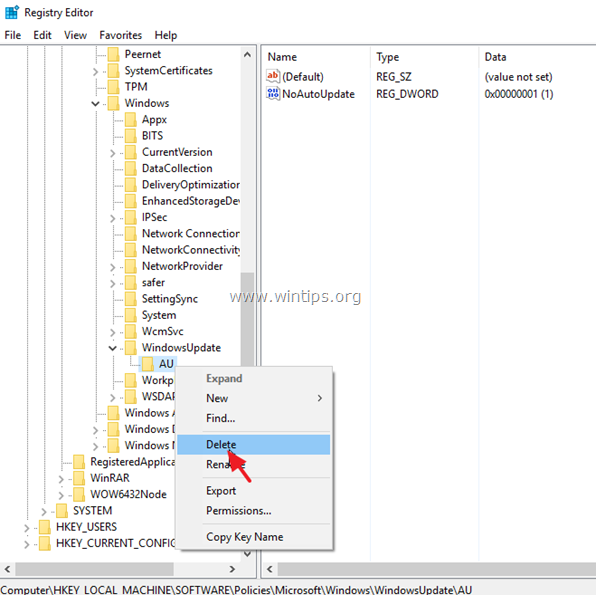
5. Uudelleenkäynnistää järjestelmästäsi ja tarkista päivitykset.
Ratkaisu 3. Pakota Windows luomaan Windows Update Store -kansio uudelleen
Toinen tapa korjata päivitysongelmia Windows 10:ssä on luoda Windows Update Store -kansio uudelleen ("C:\Windows\SoftwareDistribution"), joka on paikka, johon Windows tallentaa ladatut päivitykset. Tehdä se:
1. Paina samanaikaisesti Windows  + R näppäimiä avataksesi run-komentoruudun.
+ R näppäimiä avataksesi run-komentoruudun.
2. Kirjoita Suorita komentokenttään: services.msc ja paina Tulla sisään.

3. Napsauta hiiren kakkospainikkeella Windows päivitys palvelu ja valitse Lopettaa.

4. Avaa sitten Windows Explorer ja siirry kohtaan C:\Windows kansio.
5. Valitse ja Poistaa "Software Distribution”kansio.*
(Klikkaus Jatkaa "Folder Access Denied" -ikkunassa).
* Merkintä: Seuraavan kerran, kun Windows Update suoritetaan, uusi tyhjä Software Distribution Windows luo automaattisesti kansion päivitysten tallentamista varten.

6. Käynnistä tietokone uudelleen ja yritä sitten etsiä päivityksiä.
Ratkaisu 4. Suorita Windows Updaten vianmääritys.
Microsoft tarjoaa Windows Updaten vianmääritystyökalun Windows Updaten ongelmien korjaamiseksi.
1. Mene alkaa > asetukset > Päivitys ja suojausy > Vianetsintä > Windows päivitys.

2.Uudelleenkäynnistää Sinun tietokoneesi.
3. Yritä asentaa päivitys.
Ratkaisu 5: Muokkaa suojauksen lisäasetuksia Internet Explorerissa.
Seuraava ratkaisu Windows-päivitysvirheen 0x80244022 tai 0x80072ee2 korjaamiseen on muuttaa Internet Explorerin suojauksen lisäasetuksia. Tehdä se:
1. Napsauta Internet Explorerin päävalikosta: Työkalut ja valitse Internet-asetukset.

2. Siirry kohtaan Pitkälle kehittynyt -välilehti.

3. Alla Turvallisuus osasto, poista valinta seuraavat:
- Tarkista julkaisijan varmenteen peruutus.
- Tarkista, onko palvelimen varmenne kumottu.
4. Klikkaus OK

5.Uudelleenkäynnistää Internet Explorer.
6. Yritä päivittää tietokoneesi nyt.
Ratkaisu 6. Muokkaa palomuurin asetuksia / Lisää poikkeuksia.
Jos käytät palomuuriohjelmaa, poista se käytöstä, kunnes asennat päivitykset tai lisäät seuraavat Windows Update -sivustot poikkeusluetteloon.
- http://*.update.microsoft.com
- https://*.update.microsoft.com
- http://download.windowsupdate.com
Se siitä! Mikä menetelmä toimi sinulle?
Kerro minulle, jos tämä opas on auttanut sinua jättämällä kommenttisi kokemuksestasi. Tykkää tästä oppaasta ja jaa se auttaaksesi muita.